大規模なキャンペーンと低価格プランで契約者数爆上がり中のIIJmioですが、iPhoneはちゃんと使えるのでしょうか?
格安SIMにはしてみたいけど、持っているiPhoneは使えるのか心配な人もいると思います。
そこで今回はIIJmioでiPhoneを使うための設定方法やデザリングの方法、またもし繋がらなかった場合の対処法もご紹介します。
IIJmioでiPhoneを使いたいあなたの疑問がすべて解決すると思いますよ。
IIJmioでのiPhone対応状況
IIJmioのiPhoneの対応状況ですが、iPhone6s以降のモデルであればすべて動作確認が取れています。
iPhone5sなどは確認が取れていませんが、さすがにiPhone5sを使っている人はいないでしょうから、問題ありません。
IIJmioでのiPhone取扱状況
IIJmioで取り扱っているiPhoneは中古品や未使用品などです。
未使用品とは「初期化および動作チェックを目的とした利用はしている」商品なので完全な新品というわけではありません。
その代わり通常価格よりも安い値段で売られています。
また、IIJmioは定期的にスマホのセールを行っているのですが、回線とのセット契約だと割引されることが多いです。
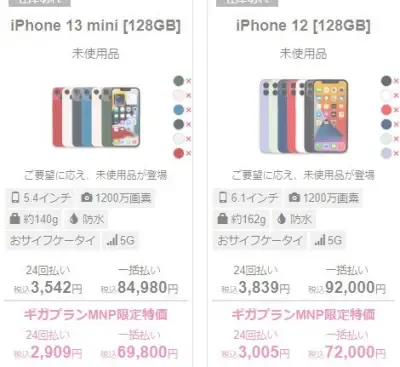
ただしセールで安くなると速攻で在庫がなくなりますので、セール情報などはこまめにチェックしておきましょう。
IIJmioでiPhoneを使用するためには?SIMロック解除
IIJmioで購入するのではなく、お手持ちのiPhoneを使ってIIJmioを使用するためには、まずiPhoneのSIMロックを解除しておきましょう。
SIMロックというのはドコモ、au、ソフトバンクのキャリアでiPhoneを購入した場合、ほかのキャリアで使用できなくするためにロックをかけるものになります。
例えば、ドコモで購入したiPhoneをソフトバンクの回線で使おうと思った場合、SIMロックがかかっているので使えないわけです。
ただSIMロックを解除しなくても乗り換える先の回線がロックをかけているキャリアと同じ回線なら問題なく使えます。
ドコモで購入したiPhoneの場合、IIJmioのドコモ回線なら使えるというわけです。
ただし、今後もどの回線を使うかわかりませんし、iPhoneを売る場合にもSIMロックは解除しておいたほうがいいのですが、1年くらい前に購入したiPhone(2021年以降)であればSIMロックの設定はされていないと思います。
それ以前はSIMロックの解除が必要になるので、SIMロック解除に関する各社の対応状況は該当ページを参考にしてください。
*あくまでキャリアで購入したiPhoneの場合です。AppleなどでSIMフリーのiPhoneを購入した場合は必要ありません。
IIJmioでiPhoneのデザリングは可能?
IIJmioの回線でiPhoneのデザリングをする場合ですが、iPhone6s以降の機種であればiPhone13まで動作確認できているので、問題なくデザリング出来ます。
IIJmio iPhoneでのデザリング方法
1.iPhoneの「設定」をタップ
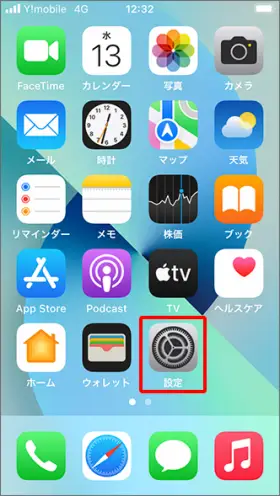
2.「インターネット共有」をタップ
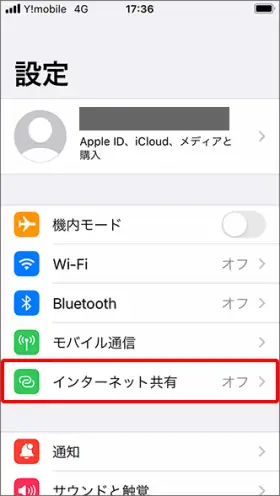
3.「Wi-Fiのパスワード」をタップ
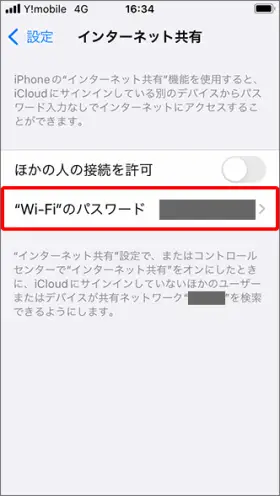
4.任意のパスワードを設定して「完了」をタップ
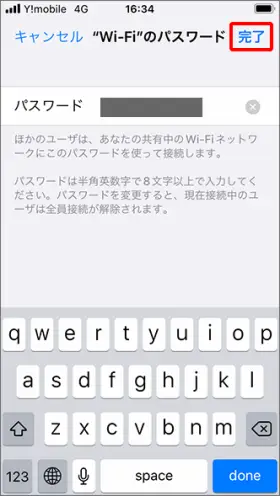
5.「ほかの人の接続を許可」を オンにします
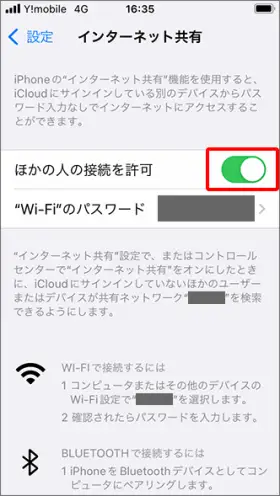
6.「Wi-Fi」「Bluetooth」「USB」とデザリング方法が出てきますので、希望のものをタップ
Wi-Fiが一番オススメです。
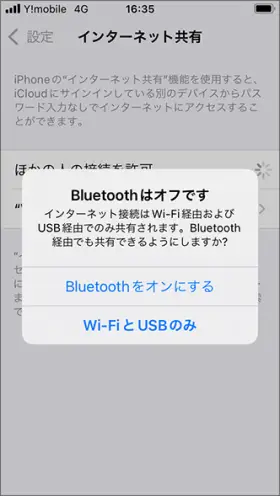
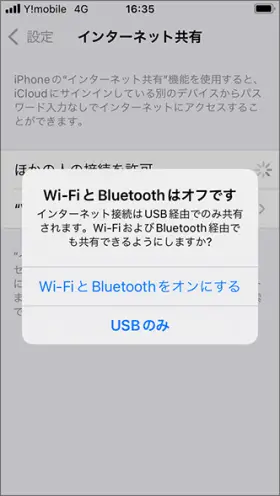
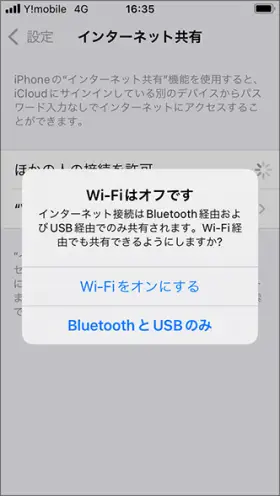
7.「ネットワーク名」と「パスワード」を確認して接続する機器のWi-Fiに入力します。
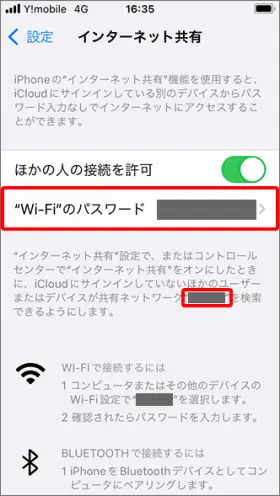
注意ポイント
この画面を表示した状態で接続するようにしてください。
IIJmioで音声通話SIMかデータSIMに申し込む方法
すでにを持っている場合はIIJmioの音声通話SIMかデータSIMを申し込んで、SIMカードを入れ替えればすぐに利用することができます。
IIJmioの料金プラン等に関してはこちらの記事を参考にしてください。
ここではIIJmioの申込み方法をご紹介します。
1.IIJmioの公式サイトから「ご購入・お申し込み」をクリック
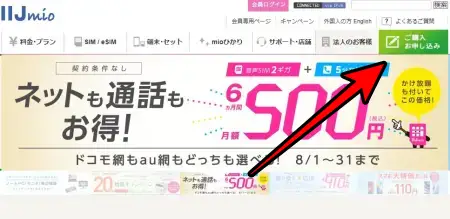
2.申し込み前に「クレジットカード」「本人確認書類」「MNP予約番号」「メールアドレス」を準備しておきます。
また、事前にAmazonなどでIIJmioのエントリーパッケージを購入していなければ「事前支払いしたものはない」を選んで「次へ」
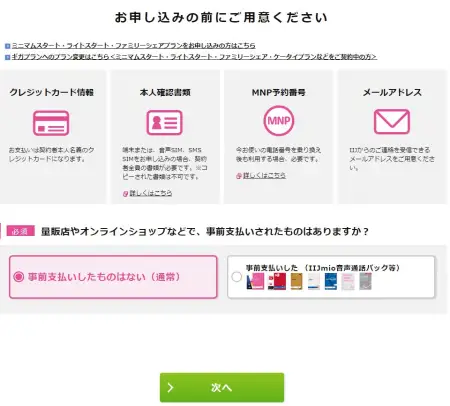
3.新規契約か他社からの乗り換え(MNP)かを選びます。
端末セットではなくSIMだけなら「SIMだけ」を選びましょう。
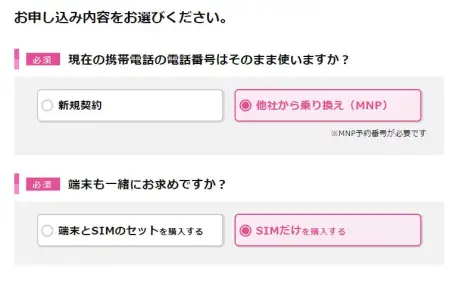
4.「料金プラン」はお好みのものを選びます。IIJmioの場合従量制ではなくギガプランのほうがお得です。
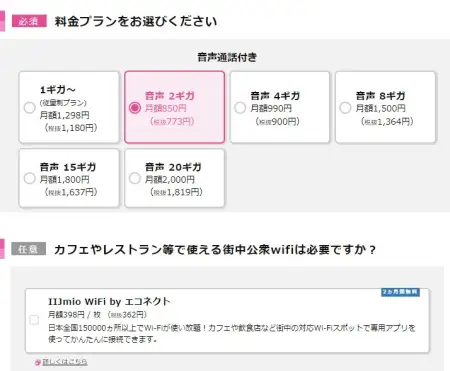
5.ドコモ回線かau回線を選びます。
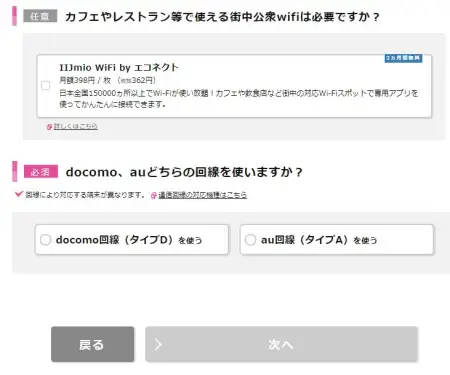
ドコモとauで回線速度が変わってきます。
地域差などもあるので、一概にどちらのほうが速いとは言いにくいですが、auのほうが比較的速い事が多いです。
6.通話定額オプションを選びます。いらなければ「必要ない」でOKです。
回線の利用者も選びます。
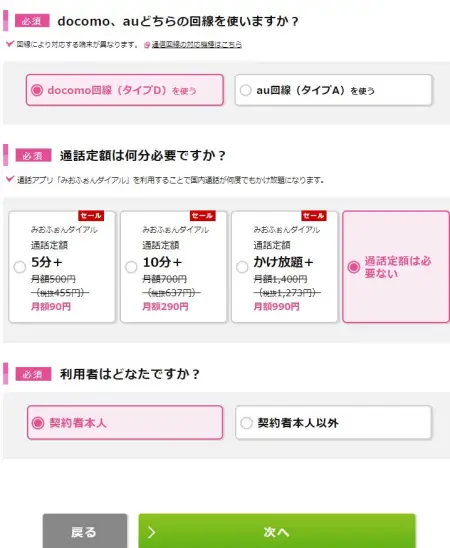
7.お申し込み内容を確認します。
もう一枚同時のお申し込みしますか?と聞かれますが複数回線いらなければ「しない」でいいです。
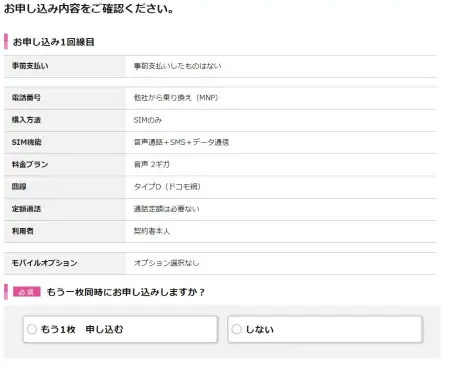
8.「重要説明事項」「個人情報取扱に関する事項」にチェックを入れます。
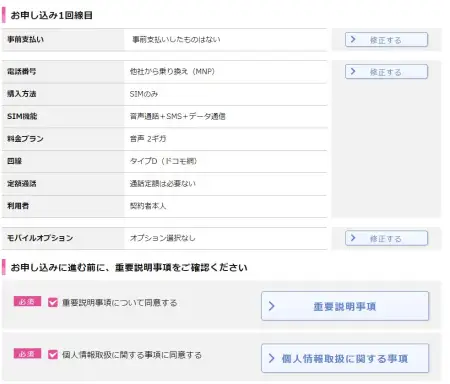
9.転入元の情報を入力し、最後に本人確認書類をアップロードすれば完了です。
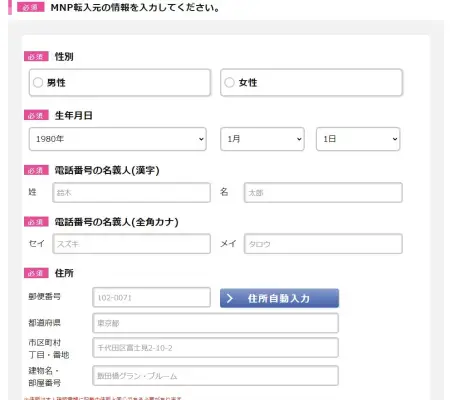
意外とサクサク終わると思います。
IIJmio iPhoneのAPN設定方法
IIJmioのSIMカードが自宅に届いたら、回線の切り替え手続きが必要です。
注意ポイント
この切替手続きなのですが、SIMカードを差し替える前におこなってください。手続きが終わったらSIMカードを差し替えましょう。
「IIJmioオンデマンド開通センター(0120-711-122 年中無休/9:00~19:00)」に電話をかけてガイダンスに従ってMNP転入の手続きをします。
「乗り換え対象の電話番号」と「SIMカードの識別番号の下4桁」を聞かれます(自動音声)。「SIMカードの識別番号の下4桁」は到着したSIMカードの裏面に記載されています。
回線の切り替え手続きですが、10分ほどで終わります。
この作業が終わったらAPN設定をおこないます。
APN設定はiPhoneに接続情報を設定してあげて回線を使用できる状態にすることです。
APN設定しないと回線は接続できませんので、必ず設定しましょう。
IIJmio iPhoneのAPN設定方法
必ずWi-Fiの接続できる場所で設定しましょう。
もし自宅にWi-Fiがなければ、どこかWi-Fiが繋がる場所に移動してください。
1.みおぽんアプリをダウンロードします。
2.みおぽんアプリの「設定」をタップ
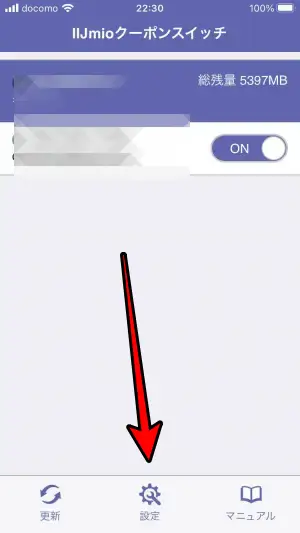
2.「構成プロファイルのインストール」をタップ
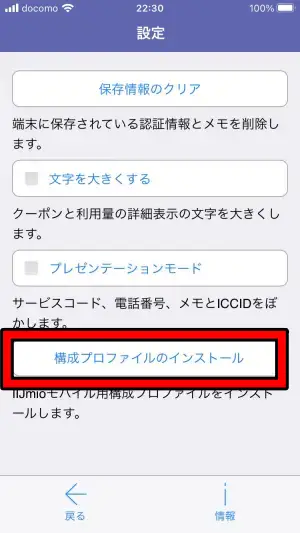
3.iPhoneの「設定」から「一般」をタップ
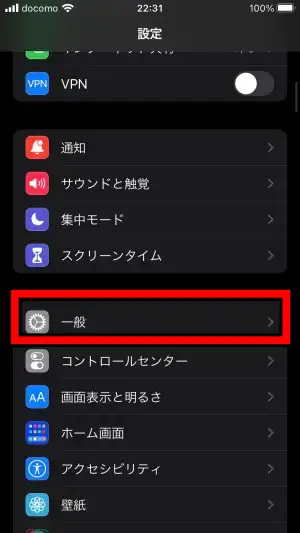
4.「VPNとデバイス管理」をタップ
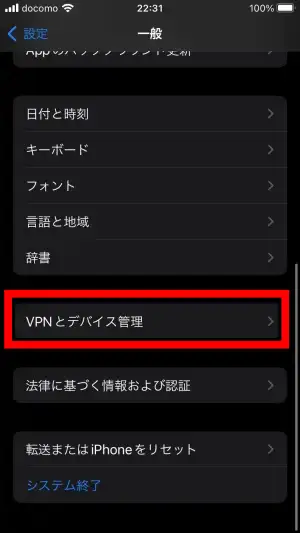
5.構成プロファイルをタップ
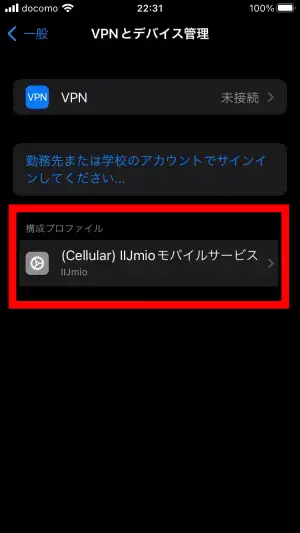
6.インストールしてください
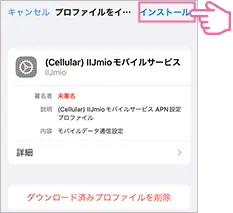
IIJmio iPhoneが繋がらない場合はどうする?
もし設定したのにiPhoneが繋がらない場合は以下の記事で書かれている方法を試してみてください。
-

-
IIJmioが繋がらない場合の対処法!これで繋がらないわけがない!
IIJmioで開通手続きしたけど繋がらない、もしくは契約中だけど急にモバイルデータ通信が繋がらなくなったなんてことはありませんか? そんなときは慌てず騒がず、これからお教えする方法を試してみてください ...
続きを見る
IIJmioに切り替えて一度も回線が繋がらない場合は、回線切り替え手続きをおこなっていないか、APNの設定でミスっている場合が多いので、今一度確認してみましょう。
一度繋がっていたのにダメになった場合は、機内モードの設定や速度制限がかかっている場合が多いです。
まとめ
IIJmioでは問題なくiPhoneが使えますので、お手持ちのiPhoneにSIMを差し替えてAPN設定すれば使用することが出来ます。
手順通りに進めれば特に難しい設定などはありませんので、もし迷っている人がいたらぜひチャレンジしてみてください。
その他、なにかわからないことがありましたら、お問い合わせフォームから何でも聞いてください。
それでは!


